ArcGIS for Desktop操作手册(5-5)空间数据编辑练习
开启编辑状态,沿着每个楼房的外轮廓用构造工具创建要素,每个 多边形要素表示一栋楼房。
详细步骤
开启编辑状态。
用上面提到的方法设置捕捉,捕捉容限为 7 个 pixel,捕捉对象为 newbuilding 图层的节点(Vertex)和边(Edge)。
这里着重注意的是有个别楼房是由两个相邻的楼房组成的,如下图。绘 制这样的楼房,要小心绘制公共边,要保证公共边完全重合,不能出现 两个多边形之间有裂缝或者相互覆盖的情况。

绘制这样的楼房,这里给出两种常用的方法。
方法一:逐一绘制
首先绘制第一个楼房的轮廓。如下图(为了简化,仅绘制大致边界)

然后把光标放在绘制好的长方形右上角处,可以看到光标被捕捉到下图所示 的位置,即公共边的第一个节点上。

接下来绘制公共边,方法是逐个沿着公共边的节点绘制一遍,注意要捕捉到 每个节点上,才能保证完全重合。本例中公共边只有两个节点,绘制第二个节点 如下图。

公共边绘制完成后,接着可以绘制其他部分,整个多边形完成后如下图。

方法二:绘制一个大的长方形,再分割
首先绘制一个大的长方形。

然后沿公共边把长方形切割成两个。用 Editor 工具条上的 edit tool 工具![]() 选中此多边形,在用 Editor 工具条上 Cut Polygons Tool 对选中的多边形要素 进行切割。
选中此多边形,在用 Editor 工具条上 Cut Polygons Tool 对选中的多边形要素 进行切割。
![]()
观察数据和根据常识可以知道,这条分割线应该和长方形上面的边是垂直的。 那么如何绘制一条和已有要素类的边(或线)垂直的边(或线)呢?方法如下: 在添加了要绘制的边的第一个节点后(上一步已经完成),把光标放在要垂直的 边上(这里应该是多边形上面的边),此时单击鼠标右键,在弹出的右键菜单中 选择 Perpendicular。
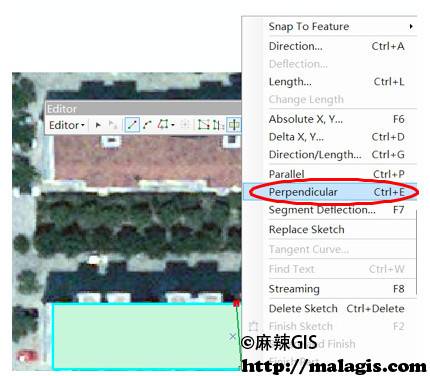
此时发现光标只能在与多边形上/下边垂直的方向上活动。把光标移动到多 边形下边上,当光标被捕捉到边上时,单击一下,确定分割边的第二个节点。此 时长方形已经沿着公共边被分割成两个了。

完整ArcGIS Desktop操作手册
ArcGIS Desktop操作手册的全部内容章节: ArcGIS for Desktop 10.1操作手册
相关阅读
声明
1.本文所分享的所有需要用户下载使用的内容(包括但不限于软件、数据、图片)来自于网络或者麻辣GIS粉丝自行分享,版权归该下载资源的合法拥有者所有,如有侵权请第一时间联系本站删除。
2.下载内容仅限个人学习使用,请切勿用作商用等其他用途,否则后果自负。
























![[WebGIS] HTML5跟踪GPS轨迹笔记汇总](http://image.malagis.com/pic/gis/2016-09-24_21_12_57_1474722777.75992.jpg?imageView2/1/w/100/h/70)





















